Agora, qualquer pessoa que tenha um e-mail pode fazer uma reunião de vídeo (com até 100 pessoas!) segura e de alta qualidade utilizando o Google Meet – e não é preciso ser cliente G Suite para isso. [read more=”Continuar lendo…” less=”Menos”]
A ferramenta gratuita do Google aceita reuniões de até 100 pessoas (antes o limite era 50 pessoas). Por conta da pandemia, não existe limite de tempo para ser utilizada, porém a partir de 30 de setembro o tempo limite será de uma hora por reunião.
Para começar a usar a ferramenta basta ter uma conta Google gratuita ou ainda criar a sua de graça. Ou seja: se você já tem uma conta (aquela com um endereço que termina com @gmail.com), pode acessar aqui e utilizar a plataforma – vamos explicar já como funciona.
Caso ainda não tenha uma conta Google gratuita, é possível criar rapidamente. Você só precisa ter um endereço de e-mail pessoal ou profissional (que é solicitado endereço como medida de segurança, e essa parte do processo deve ser feita uma única vez).
Existem várias formas de iniciar uma videoconferência. Por meio de um computador, acesse o link informado ou clique no link de videochamada que pode vir em um convite enviado pela Agenda Google. Não é necessário baixar nenhum arquivo. Em aparelhos móveis, como celulares com sistema operacional Android ou iOS, é preciso baixar o aplicativo do Google Meet.
Começar reuniões diretamente no Meet
O Google Meet pode ser acessado a partir de qualquer navegador. Depois de acessar o site, você logo vai ver a opção “Iniciar uma reunião”. Em seguida, dê um nome à reunião ou espere o Meet criar automaticamente um código seguro para a chamada por vídeo, composto por dez letras. Clique em “Continuar”.
Depois já é possível entrar na reunião e adicionar mais pessoas, de duas maneiras: “copiar informações sobre como participar”, que permite obter as informações da reunião e enviar para quem você quiser chamar, ou clicar em “Adic. pessoas” para convidar os participantes por e-mail.
Programar reuniões de vídeo na Agenda Google
É muito fácil programar chamas no Meet usando a Agenda Google. Basta clicar em “Criar” e chamar outras pessoas na aba “Adicionar convidados”. Depois de fazer isso, é preciso escolher a opção “Adicionar videoconferência do Google Meet” ou “Entrar com Google Meet”, e clicar em “Salvar”. Para encerrar, clique em “Enviar”. Com isso, os convidados automaticamente receberão um e-mail com um link e um número de acesso para a reunião.
Começar reuniões a partir do Gmail
Para iniciar uma chamada por vídeo usando o Gmail, vá até a barra lateral à esquerda e clique em “Iniciar uma reunião”, na seção reservada para o Meet. A seguir, uma janela do Meet abrirá, e você deve escolher se deseja participar usando microfone e câmera do computador – basta selecionar “Participar agora”.
Se preferir, você pode usar o microfone e o alto-falante do celular, clicando em “Participar e usar um telefone para falar e ouvir o áudio”.
Quando já estiver na reunião, você pode escolher uma das duas opções a seguir para adicionar participantes: copiar os dados de acesso e enviar para as outras pessoas o código da reunião ou “Adicionar participantes” colocando os endereços de e-mail dos convidados e em seguida enviando o convite.
Também é possível agendar reuniões de vídeo em smartphones com sistema operacional Android ou iOS a partir do aplicativo Agenda ou abrindo o Meet.
[/read]
INSCREVA-SE NO CANAL DO YOUTUBE DO VIDA MODERNA
![]()
Veja também
Google Maps 15 anos: Veja 15 lugares incríveis do Brasil no Street View
WhatsApp Web receberá recurso para chamadas de vídeo com até 50 participantes
Ensino universitário e mercado de trabalho: mind the gap